网站首页 行业快讯 > 正文
导读 目前大家应该是对笔记本电脑怎么连wifi(笔记本电脑无法连接wifi怎么办)比较感兴趣的,所以今天好房网小编CC就来为大家整理了一些关于笔记本
目前大家应该是对笔记本电脑怎么连wifi(笔记本电脑无法连接wifi怎么办)比较感兴趣的,所以今天好房网小编CC就来为大家整理了一些关于笔记本电脑怎么连wifi(笔记本电脑无法连接wifi怎么办)方面的相关知识来分享给大家,希望大家会喜欢哦。
很多用户使用笔记本电脑时,因为误操作开启了“飞行模式”,导致电脑无法正常连接“WiFi“,本期文章以Windows 10系统为例,教各位一种“重置网络”的方法,可以解决大部分与网络有关的问题。
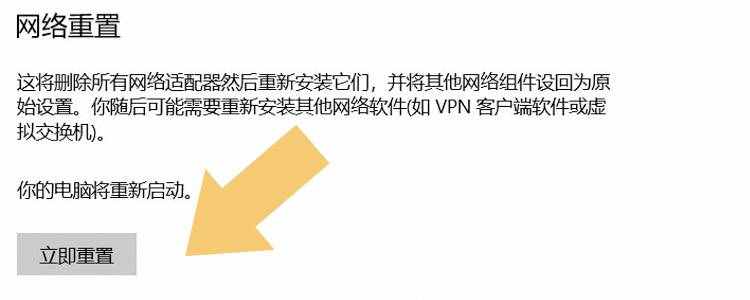 一、设置
一、设置打开电脑左下角的开始菜单,点击“齿轮”图标进入系统“设置”界面。如下图:
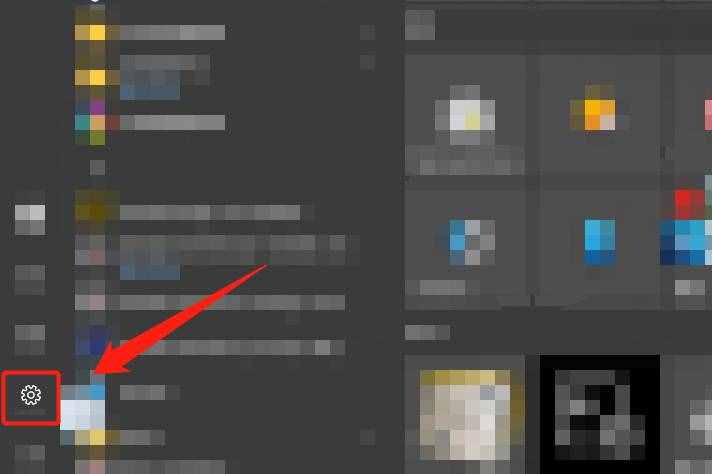 二、状态
二、状态在系统“设置”界面内找到“网络和Internet”选项。如下图:
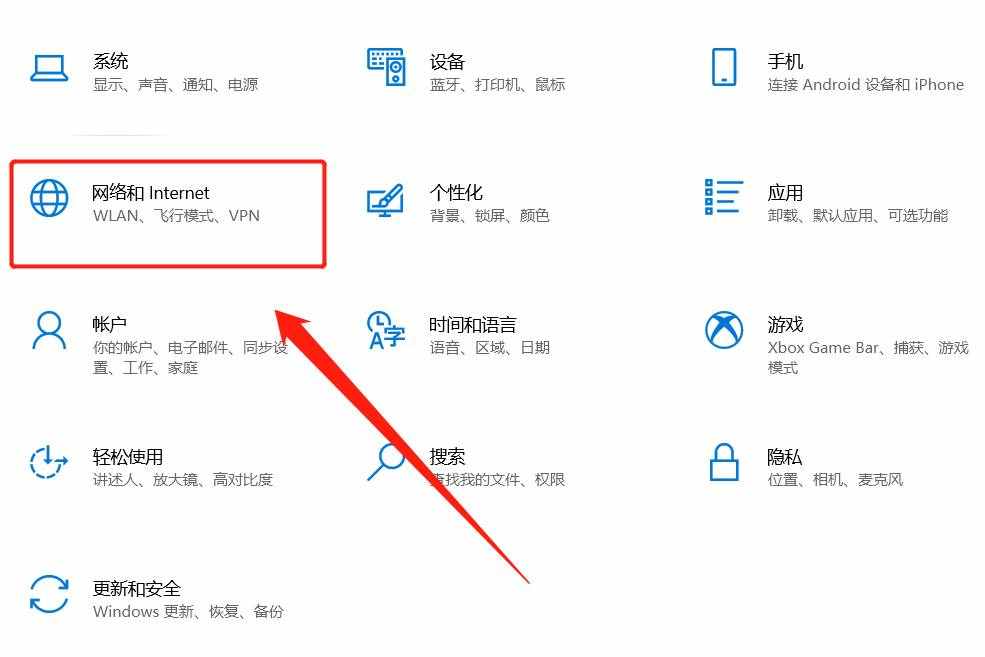
点击进入“网络和Internet”选项,找到“状态”选项。如下图:
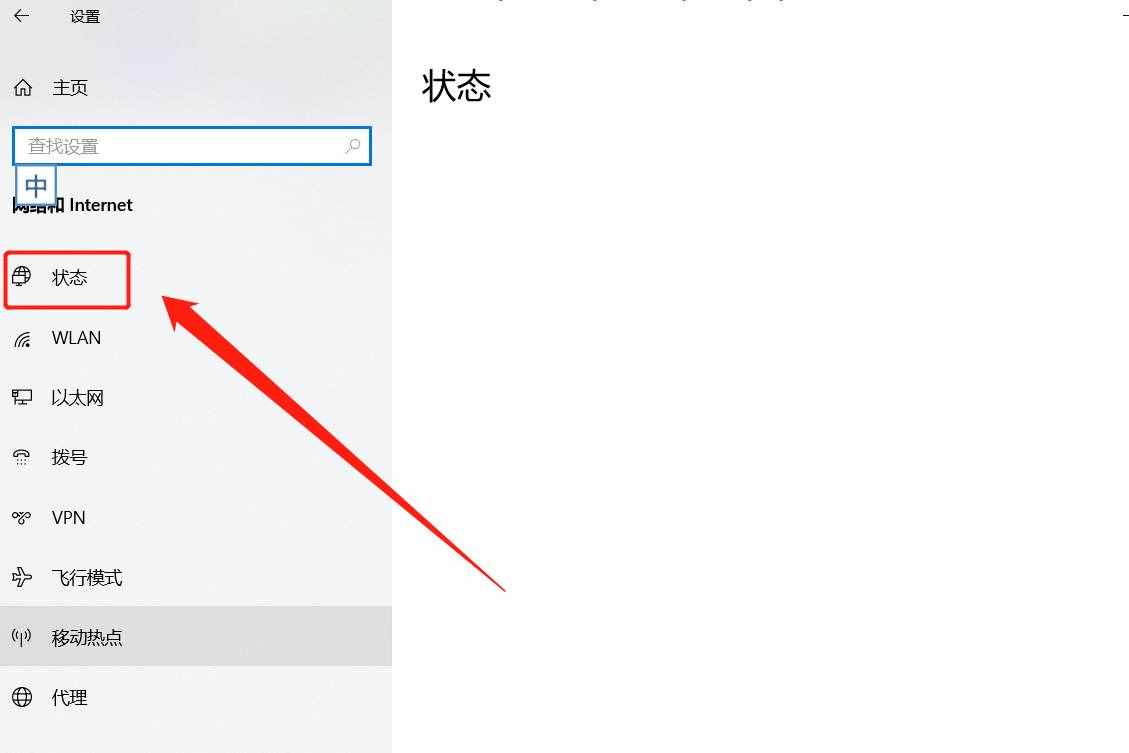 三、重置
三、重置点击进入“状态”选项,下拉菜单找到“网络重置”选项。如下图:
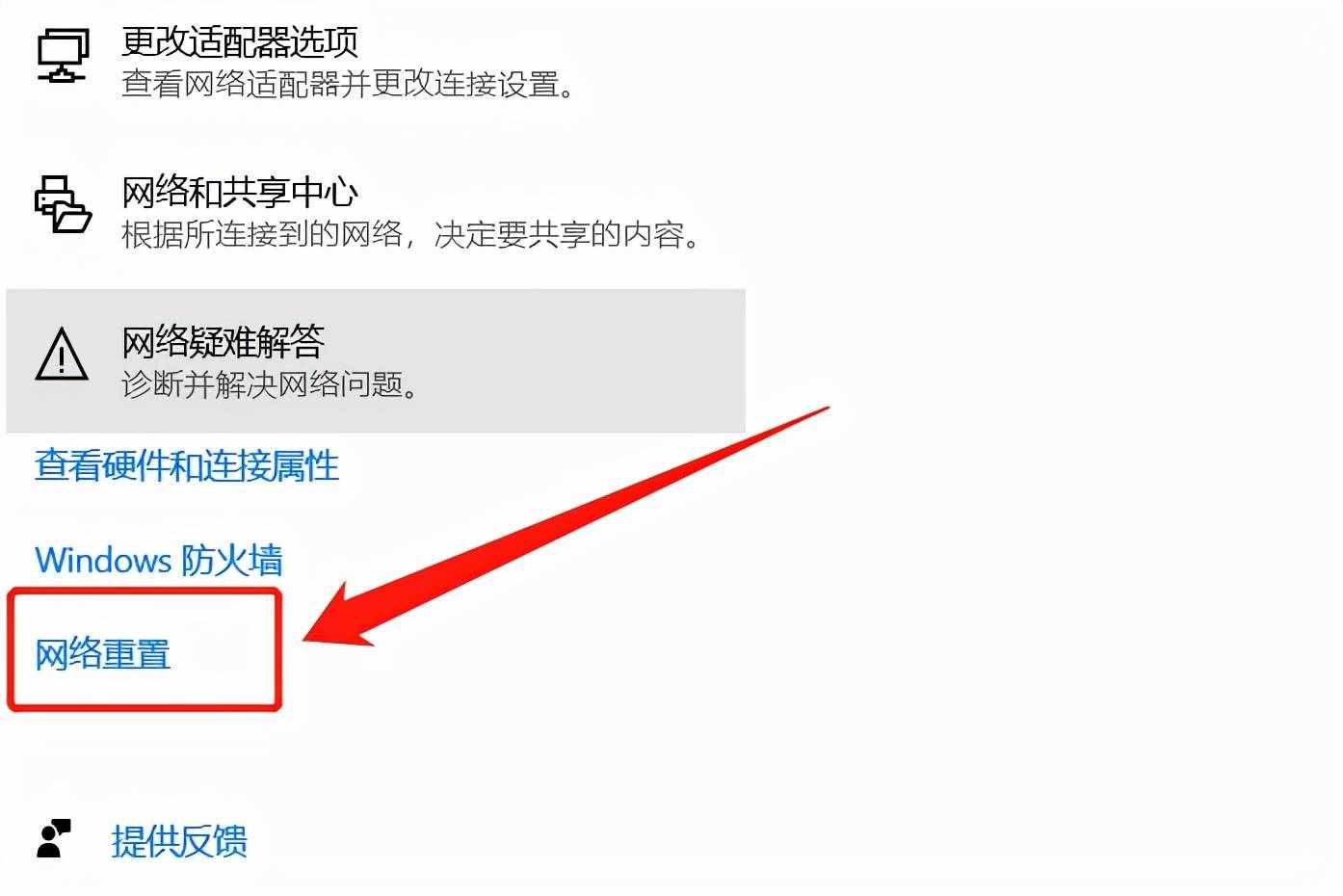
点击进入“网络重置”选项,在弹出的界面里选择“立即重置”。如下图:
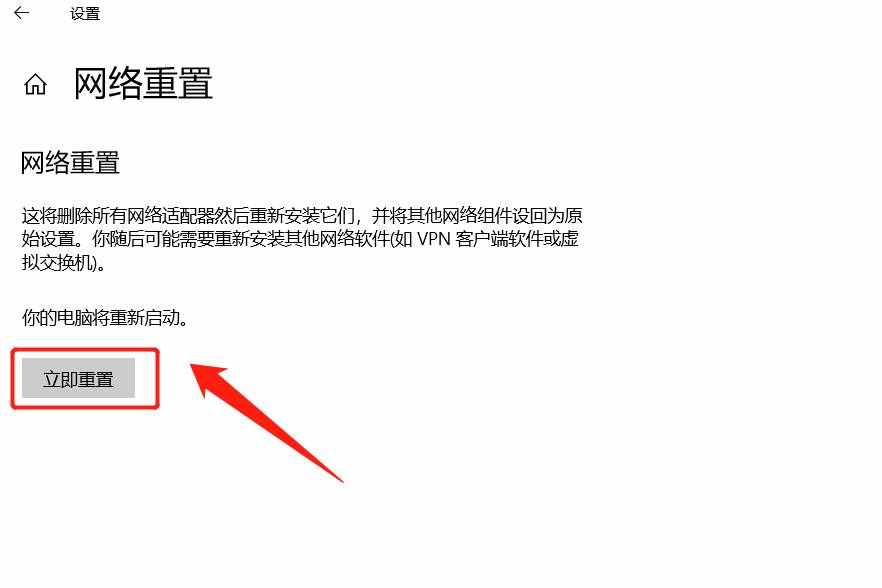
通过“网络重置”功能的说明可以确定,当用户使用“网络重置”功能重置网络时,会删除所有适配器,然后重新安装它们,并且将网络设置还原到初始状态。也就是说,只要无线网卡、有线网卡不存在任何问题,通过这种方式进行重置,即可恢复网络的所有功能,这也包括“飞行模式”和“WLAN”功能。
题外话:不过有一点要搞清楚,有部分老式笔记本电脑联网,需要外置一种无线上网卡,如果用户将无线网卡移除了,就相当于删掉了笔记本电脑的“无线上网功能”,与是不是飞行模式无关,通过重置的方式也无法恢复,除非是将无线网卡重新安装回去才可以。
版权说明: 本文由用户上传,如有侵权请联系删除!
猜你喜欢:
- 2022-09-20 男人恶心是什么病的前兆(恶心是什么病的前兆)
- 2022-09-20 山东财经大学东方学院考研率怎么样(山东财经大学考研率是多少)
- 2022-09-20 广西最早的大学叫什么大学(在桂林设立的广西最早的大学是哪所大学)
- 2022-09-20 小儿肺炎有5个常见症状吗(小儿肺炎有5个常见症状)
- 2022-09-20 m是哪个服装品牌的标志(标志为M的衣服是什么牌子的)
- 2022-09-20 什么叫正比例什么叫反比例举例说明(什么叫反比例,举个例子说明,)
- 2022-09-20 一包烟要多少根烟丝(一包烟要多少根)
- 2022-09-20 男人吃樱桃对身体有什么好处(男人吃樱桃有什么好处)
最新文章:
- 2023-07-02 怎样挑选新鲜的猪肝?(怎么挑选新鲜猪肝 挑选新鲜猪肝的小技巧)
- 2023-07-02 木地板都有哪些种类(木地板的种类有哪些)
- 2023-07-02 白蜡木家具的优缺点(松木家具的优缺点)
- 2023-07-02 怎么清洗窗帘布上的污垢(怎么清洗窗帘)
- 2023-07-02 世界上最可爱的小仓鼠的样子(可爱小仓鼠的种类)
- 2023-07-02 小猫拉不出来屎怎么办(小猫拉不出屎怎么办)
- 2023-07-02 新飞小冰箱耗电量一天多少度(小冰箱耗电量一天多少度)
- 2023-07-02 公司注销工业房产怎么办手续(公司注销工业房产怎么办)
- 2023-07-02 凤凰层到底好还是不好(凤凰层是哪一层)
- 2023-07-02 马桶宽度空间留多少(马桶两边的空间大小是多少)
- 2023-07-02 如何训练猫咪小便(如何训练猫大小便)
- 2023-07-02 卫生间吊顶防潮层做法图集(卫生间吊顶方法是什么)
- 2023-07-02 狗狗为什么总是流口水怎么办(狗狗为什么爱流口水)
- 2023-07-02 卧室窗户漏水由谁负责维修(卧室窗户漏风怎么办)
- 2023-07-02 世界名猫大全(世界名猫你知道几种)
- 2023-07-02 applewatchseries7和6对比(apple watch series 7和6的区别)
